
Чтобы не вводить сообщения пальцами, можно воспользоваться распознаванием речи – тогда сказанные фразы будут переведены в текст автоматически. К сожалению, Google представила эту функцию в несколько «сыром» виде, из-за чего может захотеться её отключить. Сделать это нетрудно самостоятельно по инструкциям, приведённым в этой статье. Кто не понимает, речь идет о том, как убрать голосовой ввод на Андроиде.
- 1 Почему головой ввод многие отключают?
- 2 Как убрать голосовой ввод на «Андроиде»
- 2.1 Настройки клавиатур
- 2.1.1 «Чистая» прошивка
- 2.1.2 Samsung One UI
- 2.2.1 Microsoft SwiftKey Keyboard
- 2.2.2 Яндекс.Клавиатура
- 2.2.3 Prestigio Keys
- 2.2.4 GO Keyboard
- 2.2.5 Прочие варианты
- 3.1 При удержании кнопки «Домой» появляется предложение включить Google Assistant
- 3.2 Нужно вернуть прошлую клавиатуру
Почему головой ввод многие отключают?
Возможность голосового ввода на телефоне – одна из неоднозначных функций Android. Она отлично подходит для английской речи, но распознавание русских слов находится на ощутимо худшем уровне. Это можно проверить вручную. Такой недостаток дополняется большим шансом случайно нажать на кнопку активации данного режима, ввиду чего понадобится его ещё и выключать, что сбивает с толку при написании текстов.
Как настроить преобразования текста в речь Самсунг
Голосовой ввод присутствует не только в клавиатуре: мешающей может показаться строка поиска, которая по умолчанию присутствует в некоторых прошивках и иногда даже не удаляется, как обычный виджет. Этот момент тоже описан в данном материале, который послужит инструкцией по удалению назойливой функции в «Андроиде».
Как убрать голосовой ввод на «Андроиде»
Настройки клавиатур
«Чистая» прошивка
В образе системы по умолчанию присутствует только голосовой ввод Google, который деактивируется следующим образом:
- Запустите настройки смартфона;

- Перейдите в раздел «Система»;

- Откройте вкладку «Язык и ввод»;

- Выберите «Виртуальная клавиатура»;

- Тапните «Управление клавиатурами»;

- Переведите тумблер у «Голосового ввода Google» в левую сторону.

ВКЛЮЧИТЬ ПРЕОБРАЗОВАТЕЛЬ ТЕКСТА В РЕЧЬ ОЗВУЧКУ ТЕКСТА ГОЛОС НА СМАРТФОНЕ ANDROID
Для вступления изменений в силу перезагружать устройство не нужно.
Samsung One UI
На устройствах марки «Самсунг» используется фирменная прошивка, где существенно переработана панель управления телефоном. Чтобы не запутаться, подойдёт следующая инструкция:
- Откройте настройки своего девайса;

- Перейдите во вкладку, называющуюся «Общие настройки»;

- Нажмите «Список доступных клавиатур»;

- Деактивируйте «Голосовой ввод Google» и «Голосовой ввод Samsung».

Как видно, на «Самсунге» не только представлено другое меню настроек, но и присутствует собственная технология распознавания речи. К счастью, она отключается так же легко, как и решение от «Гугла», поэтому выполнения вышеперечисленных шагов будет вполне достаточно. Если на устройстве есть ещё какие-либо сторонние решения для голосового ввода, деактивируйте их в этом же меню.
Полная замена приложения для клавиатуры
Можно использовать клавиатуру без поддержки голосового ввода. Многие новые приложения разочаруют наличием этой особенности, однако ничто не мешает использовать и старые версии – в конце концов, программы для написания текстов не требуют регулярного обновления и ничто не мешает пользоваться даже софтом эпохи Android 4. Старые приложения прекрасно работают на новых устройствах – например, скриншоты ниже сделаны на Galaxy S21 Ultra 5G.
Ниже рассмотрена лишь малая часть клавиатур, которые не имеют голосового ввода. Можно также найти программу и с такой функцией, а потом просто отключить её по инструкциям из предыдущего раздела статьи. Ранее мы, кстати, рассказывали, что делать, если пропала клавиатура на Android.
Microsoft SwiftKey Keyboard
Если проблема не в существовании функции голосового ввода, а в её некачественности, стоит попробовать современные клавиатуры от других разработчиков. Например, это решение корпорации «Майкрософт» может понравиться пользователям.
- Запустите Google Play;

- Установите клавиатуру SwiftKey. В «Самсунге», а также телефонах Honor она присутствует на уровне системы, поэтому достаточно просто её запустить;

- Нажмите «Ок» в окне с информацией о необходимости смены настроек;

- Переведите тумблер «Клавиатура Microsoft SwiftKey» вправо, остальные варианты отключите.

При установке самой первой версии программы в ней не будет голосового ввода вовсе. Если он нужен, понадобится обновить приложение, а также проверить, разрешена ли эта функция в параметрах девайса.
Яндекс.Клавиатура
Решение от Яндекса предусматривает ввод с помощью голоса, однако здесь он работает иным образом, нежели в GBoard.
- Откройте приложение «Гугл Плей»;

- Найдите программу Яндекс.Клавиатура и нажмите «Установить» на странице с ней;

- Тапните «Открыть»;

- Замените клавиатуру, которую использует устройство;

- Включите ввод через Яндекс.Клавиатуру, переведя соответствующий тумблер вправо;

- Подтвердите своё ознакомление с предупреждением и нажмите «ОК»;

- Перейдите к следующему шагу;

- Выберите клавиатуру от Яндекса в качестве способа написания сообщений;

- Для сохранения конфиденциальности снимите галочку «Отправлять расширенные отчёты», стоящую по умолчанию. Закончите нажатием по кнопке «Продолжить».

Если требуется, можно отключить распознавание голоса полностью:
- В меню настроек Яндекс.Клавиатуры, в которое можно перейти, просто запустив программу, откройте раздел «Клавиши»;

- Выключите функцию «Голосовой ввод», переведя соответствующий тумблер влево.

Prestigio Keys

Это – встроенная в старые планшеты и смартфоны Prestigio программа для написания сообщений. Впоследствии она была заменена стандартной клавиатурой от «Гугла» и удалена из Play Market, но сейчас ничто не мешает загрузить её из сторонних источников.

Программа поддерживает несколько стилей, среди разнообразия тем можно выбрать любую.
GO Keyboard
Эта клавиатура является одной из лучших в плане возможностей кастомизации. Она доступна бесплатно в маркете приложений от Google.
- Запустите приложение «Гугл Плей» и найдите в нём GO Keyboard;

- Оказавшись на странице скачивания, используйте кнопку «Установить»;

- Выдайте доступ ко взаимодействию с хранилищем устройства;

- Тапните кнопку, отмеченную зелёным цветом;

- Переведите тумблер справа от названия «GO Keyboard» вправо;

- Нажмите «ОК», ознакомившись с предупреждением;

- Выберите «GO Keyboard» в качестве способа ввода по умолчанию;


- Отметьте стиль оформления клавиатуры или продолжите со стандартным.

Это приложение покажется, очевидно, назойливее в сравнении с вышеперечисленными: уже при первичной настройке возникают предложения приобрести премиум-версию для разблокировки новых стилей и использования без рекламы.
Прочие варианты
Google Play Market располагает большим количеством программ-клавиатур, заслуживающих внимания со стороны пользователей «Андроида». Немалым количеством загрузок и положительных отзывов обладают следующие разработки, которые можно скачать бесплатно на любой современный Android-девайс:
- Typany Keyboard – утилита с большим количеством дополнительных функций, таких как создание эмодзи в редакторе, рисование картинок для мгновенной отправки, встроенный перевод и поддержка более 120 языков ввода;
- Typewise Custom Keyboard;
- Chrooma Keyboard – приложение с немалым числом настроек оформления, в том числе режимом RGB;
- FancyKey Keyboard;
- Anyline Keyboard – программа с интересной функцией сканирования и мгновенного копирования QR-кодов на Андроиде, штрихкодов.
Процесс их установки идентичен представленным ранее инструкциям. Стоит учесть, что модераторы «Плей Маркета» ответственно подходят к проверке программ на площадке, но не всегда можно учесть все особенности функциональности программ. Именно поэтому не рекомендуется загружать софт, кажущийся подозрительным – есть риск отслеживания введённых текстов, включая данные банковских карт и пароли.
Отключение Google Ассистента
Голосовой помощник от «Гугла» – ещё одно мешающее встроенное решение. Его можно легко деактивировать. Инструкция одинакова для любой прошивки.
- Удерживайте палец на кнопке «Домой» (посередине на нижней панели);

- Скажите или введите текстом (нажав по значку клавиатуры снизу справа) что-то вроде «Выключить Гугл Ассистент» или «Disable Google Assistant»;

- Нажмите «Настройки Ассистента»;

- Отключите Google Assistant, переместив соответствующий тумблер в неактивное положение.

Теперь при совершении долгого тапа по кнопке «Домой» будет возникать окно с предложением активировать голосовой помощник. Очевидно, что «Гугл» стараются научить пользователей этому жесту быстрого доступа, однако из-за этого Google Assistant чаще открывается случайно, нежели намеренно.
Удаляем строку поиска Google с телефона
В новых версиях Samsung One UI строка поиска в «Гугле» присутствует, однако её легко скрыть:
- Сделайте долгий тап по виджету;

- Воспользуйтесь кнопкой «Убрать».

Если инструкция, приведённая выше, недоступна, понадобится полностью отключить приложение Google. Это не повлияет на работу приложений, скачанных из Play Market.
- Откройте настройки девайса;

- Перейдите в раздел «Приложения»;

- Найдите программу, имеющую название «Google»;

- Тапните «Выключить».

В таком случае виджет должен исчезнуть, однако и это не всегда помогает – например, когда поисковая строка встроена в лаунчер. Если это действительно так, следует найти ему аналог: например, Яндекс.Лочнер или Microsoft Launcher, Nova Launcher. Можно применить и более радикальный метод в виде перепрошивки девайса, однако зачастую оправданность его использования не очень высока.
Полное выключение Google Ассистента на «Андроиде» производится так, как показано выше, –деактивацией программы «Гугл». Кроме того, можно задействовать инструкцию из предыдущего раздела этого материала. Чтобы удалить Google с памяти устройства, а не просто его выключить, нужно использовать сторонние программы по типу Lucky Patcher. Однако это не требуется для того, чтобы убрать голосовой ввод!
Проблемы и способы их решения
При удержании кнопки «Домой» появляется предложение включить Google Assistant
Единственный вариант исправить это – отключить или целиком удалить приложение Google. Это решение не повлияет на работу устройства негативно – наоборот, в памяти освободится место для новых игр и программ.
Нужно вернуть прошлую клавиатуру
Данное действие выполняется в настройках устройства. Название раздела может отличаться в зависимости от используемой прошивки, однако в «чистом» образе нужно сперва открыть категорию «О системе», а потом – «Язык и ввод» и «Виртуальная клавиатура». На One UI требуется сначала перейти в «Общие настройки», а оттуда – в «Список доступных клавиатур».
Идентичным образом производится активация софта, скачанного недавно. После понадобится выбрать приложения для ввода по умолчанию, что возможно в том же разделе панели управления телефоном.
«Андроид» позволяет гибко переключаться между используемыми клавиатурами, а также даёт отключить Google Assistant и голосовой ввод в GBoard «в одно касание». Более того, ничто не мешает сменить лаунчер или перепрошить устройство, если это не нарушит гарантию, действующую для девайса.
Поделиться ссылкой:
Источник: tehnotech.com
Как преобразовать текст в речь на Android в 2022 году?
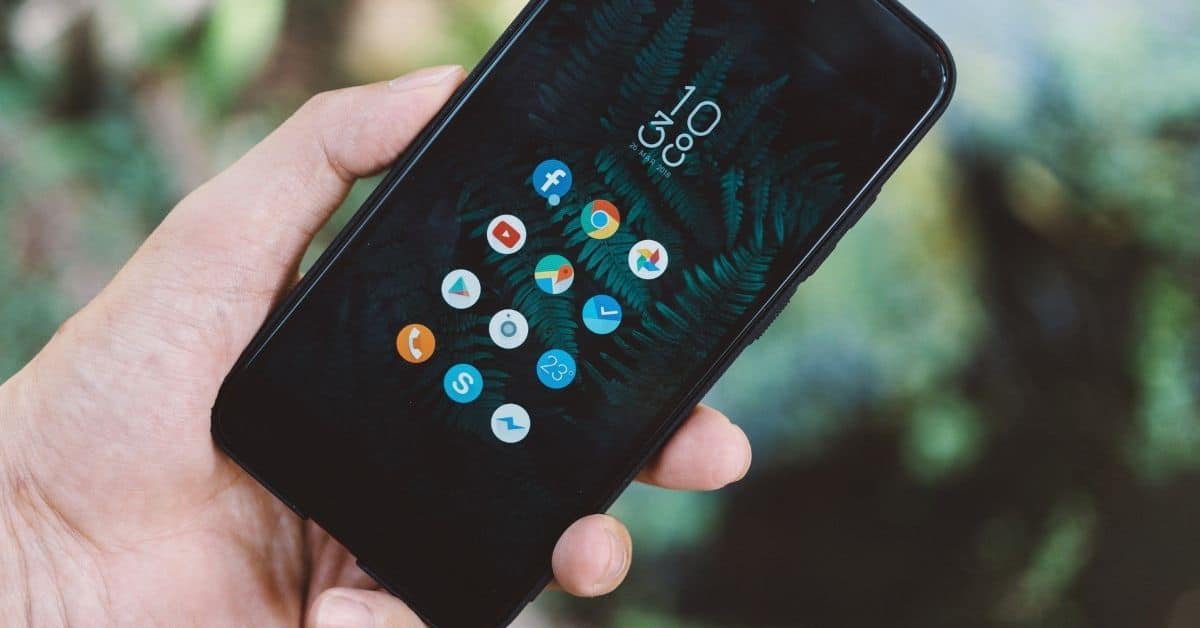
Text-to-speech (TTS ) — это программное обеспечение, которое преобразует письменный текст в аудиофайл. Его можно использовать для повышения производительности и доступности или для прослушивания длинных текстов. Эти тексты могут быть документами Google Docs, текстовыми сообщениями или уведомлениями. В этой статье мы расскажем вам, как использовать функцию преобразования текста в речь в Android и устранить некоторые распространенные проблемы.
Как активировать функцию преобразования текста в речь на Android?
Для использования функции преобразования текста в речь на Android не требуется никаких дополнительных приложений.
Выполните следующие простые шаги, чтобы включить функцию преобразования текста в речь для Android:
- Откройте Настройки на телефоне Android (значок шестеренки)
- Нажмите Настройки доступности
- Прокрутите страницу и включите опцию «Выбрать, чтобы говорить».
- Нажмите OK, чтобы подтвердить разрешения вашего устройства на включение этой функции.
- Нажмите на значок «Пуск», чтобы текст был прочитан вслух
- Нажмите Стоп, чтобы завершить озвучивание текста
Зачем использовать программу для чтения текста на Android?
Обладая широкими возможностями, Android является одной из самых популярных операционных систем во всем мире. Технология преобразования текста в речь (TTS) — это отличная функция для людей, которым необходима голосовая поддержка. При необходимости можно изменить язык по умолчанию. Использование функции TTS в Android имеет множество преимуществ:
- Повышение доступности: Программа для чтения текста делает устройства Android более доступными для тех, кто лишен зрения или испытывает трудности с чтением.
- Изменение скорости речи: Скорость, шаг и громкость речи можно регулировать в соответствии с предпочтениями пользователя.
- Эффективное использование времени: Механизмы преобразования текста в речь воспроизводят аудио, позволяя слушать, занимаясь другими делами. Таким образом, TTS позволяет пользователям более эффективно использовать свое время.
- Простота использования: TTS сравнительно просто активировать и использовать на устройствах Android, что обеспечивает более широкое применение без особых технологических навыков.
Вы также можете использовать функцию преобразования речи в текст на устройствах Android. Используйте клавиатуру google voice и используйте транскрипцию речи, чтобы надиктовать свой голос. Чтобы узнать больше о транскрипции речи, перейдите по этой ссылке: Что такое транскрипция?
Как изменить язык преобразования текста в речь на Android?
Можно изменить настройки языка преобразования текста в речь в Android, выполнив следующие действия:
- Перейдите в раздел «Настройки
- Нажмите «Общее управление» и прокрутите страницу, чтобы найти «Язык и ввод» или «Поиск языка и ввода».
- Нажмите «Текст в речь».
- Нажмите «Язык».
- Программа для чтения текста будет создавать текст в речь на указанном языке
Как изменить скорость речи в TTS на Android?
Вот как настроить скорость передачи текста в речь и высоту тона:
- Перейдите в раздел «Настройки
- Нажмите «Общее управление» и прокрутите страницу, чтобы найти «Язык и ввод» или «Поиск языка и ввода».
- Нажмите «Текст в речь».
- Увеличивайте или уменьшайте скорость и изменяйте высоту голоса
Почему преобразование текста в речь не работает на Android?
Вы можете попробовать следующие решения, чтобы справиться с проблемой:
- Android Accessibility Suite: Если опция Select to Speak не появляется в настройках доступности на устройстве Android, установите последнюю версию Android Accessibility Suite из Google Play Store.
- Версия Android: Убедитесь, что версия Android — 7 и выше. Некоторые версии Android не имеют расширенных возможностей.
- Ошибки и обновления: Ошибки могут приводить к сбоям в работе функции преобразования текста в речь. Для устранения ошибок и проблем с производительностью рекомендуется загрузить обновление системы. Это позволит оптимизировать работу устройства и устранить все неполадки, связанные с обновлениями.
Часто задаваемые вопросы о преобразовании текста в речь на Android?
Что такое Android?
Android — это операционная система с открытым исходным кодом. Смартфон, планшетный компьютер, устройство для чтения электронных книг или любое другое мобильное устройство, требующее операционной системы, использует операционную систему Android. Вы можете узнать больше об Android по этой ссылке: Android
Доступна ли функция Google text-to-speech на Android?
Да, Google предоставляет некоторые функции преобразования текста в голос. Чтобы узнать больше о технологии Google Text to speech, перейдите по этой ссылке: Text-to-Speech: Синтез реалистичной речи | Облако Google
Какие различные речевые технологии доступны в Android?
Различные приложения для преобразования текста в речь вы можете найти на сайте: Лучшие приложения для преобразования речи в текст для Android
Источник: speaktor.com
Как использовать функцию преобразования голоса в текст на Galaxy S20, S20 Plus или Ultra?

Руководство по устранению неполадок / by admin / August 05, 2021
В этой статье мы покажем вам варианты, которые вы можете сделать, чтобы использовать функцию преобразования голоса в текст на Galaxy S20, S20 Plus или Ultra в простые действия.
Серия Samsung Galaxy S20 — новейший флагманский смартфон премиум-класса от Samsung. Samsung представила серию Galaxy S20, то есть Galaxy S20, S20 Plus и S20 Ultra в качестве своего последнего флагманского семейства на мероприятии Galaxy Unpacked 2020 в Сан-Франциско, Калифорния. Серия Galaxy S20 оснащена новейшим чипсетом Qualcomm Snapdragon 865 с более мощным изображением. обработки, новый AI Engine пятого поколения, лучшая энергоэффективность, в основном все, что вы могли бы пожелать в мобильном процессор.

Используйте функцию преобразования голоса в текст на Galaxy S20, S20 Plus или Ultra
Чтобы начать использовать голосовое управление для текста на Galaxy, вы должны убедиться, что боковая клавиша настроена на пробуждение Биксби.
-
На главном экране проведите пальцем вверх или вниз от центра дисплея, чтобы открыть экран приложений.
Убедившись, что сторона настроена для открытия Bixby, выполните следующие действия:
- Нажмите и удерживайте клавишу Bixby или боковую клавишу (кнопка под качелькой громкости).
- Дайте Биксби голосовую команду, например: «Привет, Биксби. Отправь сообщение Майку, что я буду через 5 минут ».
- Нажмите кнопку «Отправить» внизу, чтобы отправить текст.
- Чтобы вернуться на главный экран, просто нажмите кнопку «Домой».
Настроить Bixby на Galaxy
- Нажмите и удерживайте клавишу Bixby или боковую клавишу (кнопка под качелькой громкости) в течение нескольких секунд.
- Когда появится экран «Привет, я Биксби», нажмите стрелку «Далее» внизу.
- Снова коснитесь стрелки.
- Выберите Я прочитал и согласен со всем вышеперечисленным, затем снова коснитесь стрелки.
- Завершите настройку голоса Привет, Биксби.
Вы также можете получить доступ к Bixby Voice из Bixby Home. Для этого смахните вправо от главного экрана, чтобы открыть Bixby Home. Затем смахните и коснитесь Подробнее на карточке Bixby Voice.
У вас есть устройство Galaxy или какое-либо устройство Android, и вам нужны такие простые уроки? Тогда следите за новостями GetDroidTips » Советы и хитрости для Android столбец, потому что скоро появятся много простых руководств по Galaxy.
Если у вас есть какие-либо вопросы по этому поводу, раздел комментариев всегда доступен для вас.
Больше похоже на это
- Как исправить, если Galaxy S20 или S20 Ultra не может совершать звонки [Голосовые вызовы не работают]
- Что делать, если видеозвонки не работают на Galaxy S20, S20 + или S20 Ultra: как исправить?
- Как исправить проблему, когда Galaxy S20 не отправляет тексты или SMS
- После обновления программного обеспечения у моего Galaxy S20 возникла проблема с вызовом: как исправить?
- Приложение Google на моем Galaxy S20 быстро разряжает аккумулятор: как исправить?
Привет, я Шекхар Вайдья, блогер, ученик, изучающий CS и программирование.
Источник: concentraweb.com